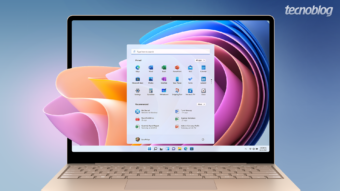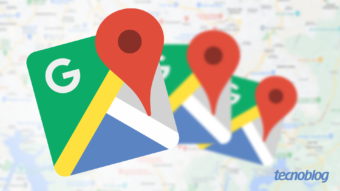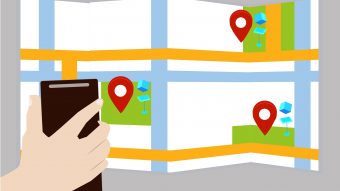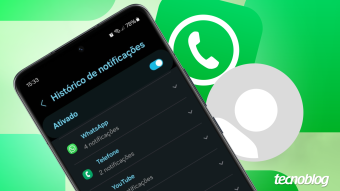Como ver o histórico de localização do Android [linha do tempo]
Veja como ativar (ou deletar) as informações de localização do Android
O Google Maps, quando sincronizado à conta Google, guarda o seu histórico de pesquisa no serviço. Essa função pode te ajudar, por exemplo, a encontrar um endereço que já visitou mais rapidamente. É possível editar e excluir essa timeline, tanto pelo computador quanto em dispositivos móveis. Veja como visualizar e editar seu histórico de localização do Android.
É bom esclarecer que a sua linha do tempo, no Google Maps, é privada e só você pode visualizá-la. O recurso de linha do tempo está disponível a partir da versão 9.12 do app. Se seu aplicativo for mais antigo, use um navegador para acessar sua timeline por este endereço.

Como funciona o histórico de localização do Maps
Sempre que você fizer login, com sua conta Google, no computador ou em dispositivos móveis, o histórico de localização irá criar mapas de localização de lugares que visitou. Isso te ajudará a encontrar informações adicionais, como tempo de deslocamento entre regiões e pesquisas aprimoradas.
Esses dados, no entanto, não precisam ficar guardados para sempre (se não quiser). Você tem total controle de gerenciamento, podendo alterar e excluir locais, dias ou mesmo todo a linha do tempo.
Como encontrar sua linha do tempo no Google Maps
Sua linha do tempo mostrará, por exemplo, as distâncias que já percorreu e o tipo de transporte utilizado para se deslocar.
1. Abra o Google Maps em algum navegador;
2. Faça o seu login com as mesmas credenciais que usa em seus dispositivos móveis, caso ainda não o tenha feito;
3. Clique no menu de três barrinhas, no canto superior esquerdo;
4. Na janela que abrir, clique na opção “Sua linha do tempo”;
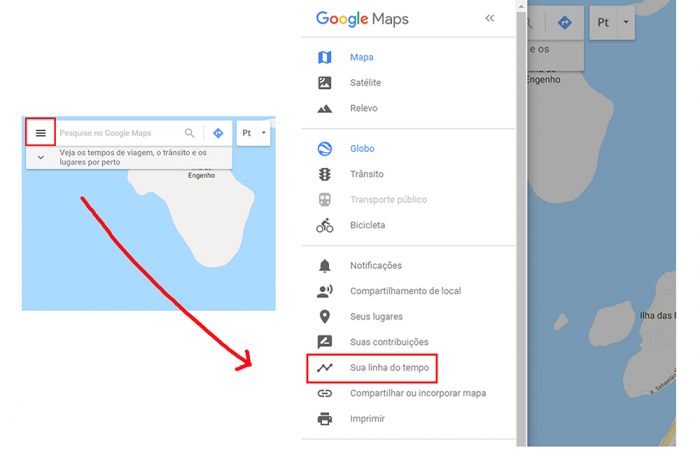
5. Uma nova aba se abrirá no seu navegador, já com a sua linha do tempo. É possível navegar por diferentes históricos alterando a data no calendário.
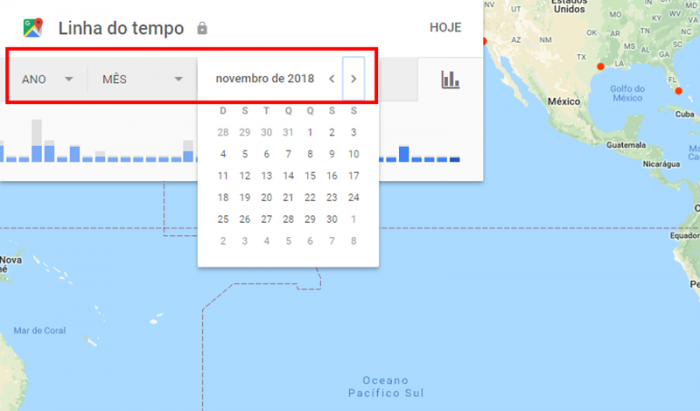
Como editar o seu histórico
1. Para editar sua timeline, primeiro encontre um lugar que pretende modificar;
2. Agora, clique na seta para baixo, no lado direito do nome do local;
3. Selecione umas das opções dadas ou escreva, no campo de pesquisa, a localidade correta;
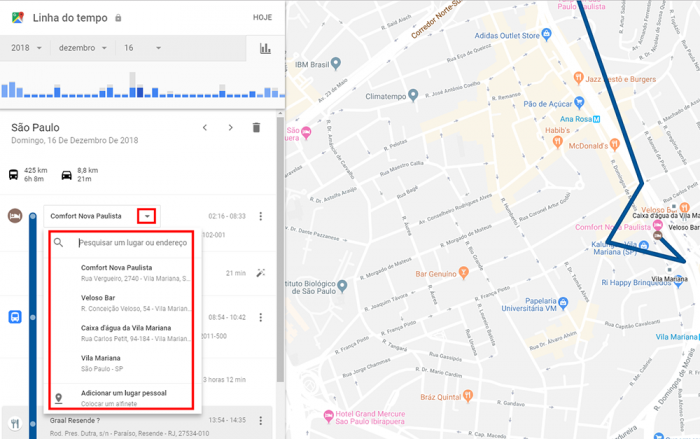
4. Para editar o local é só clicar sobre uma das opções dadas ou clicar sobre o endereço ou estabelecimento pesquisado.
Como excluir um local ou dia na linha do tempo
1. Se quiser excluir algum local, clique no ícone de três pontinhos ao lado do nome ou endereço e, depois, clique em “Remover parada do dia”;
2. Para excluir um dia inteiro, basta clicar no ícone de lixeira, ao lado da data escolhida.
Dica: se quiser excluir todo histórico da sua linha do tempo, de uma só vez, é só acessar este link e clicar em “Excluir Histórico de Localização”. Seus dados, então, serão removidos do Google e não poderão ser recuperados.